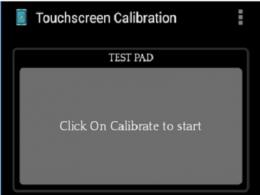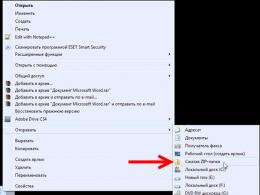Установка приложения для Xiaomi Yi Action Camera. Экшен камера XiaoMi Yi - Обзор приложения Xiaomi yi приложение для андроид
Видеорегистратор для своего авто я ищу уже достаточно долго — старый честно отслужил более пяти лет, после чего стал настойчиво проситься на покой. Посмотрев множество обзоров и почитав отзывы, я остановил свой выбор на Xiaomi Yi Smart Dash Camera. Этот видеорегистратор, или как еще его называют Car DVR, не случайно пользуется популярностью — за вменяемые деньги (менее 3 тыс рублей) мы получаем очень неплохое качество картинки, широкий угол обзора 165 градусов плюс в придачу возможность управления по WiFi через мобильное приложение — по-моему очень неплохо.
Кстати, кому интересно — покупалась Yi DashCam по такой выгодной цене в интернет-магазине Гербест .
Комплектация Xiaomi Yi Dash Camera
Давайте же познакомимся с ним поближе. Традиционная белая минималистичная коробка Xiaomi уже давно нам знакома по другим продуктам фирмы — если бы я точно не знал, что там регистратор, сразу и не догадаешься, что туда положили.
Открываем крышечку и сразу видим товар лицом. Запаковано все очень презентабельно.

В комплект входит
- длинный шнур микро USB
- крепление на стекло
- автомобильная зарядка для прикуривателя.

Крепление выполнено не в виде присоски, а как липучка, так что если захотите его потом снять, придется оттирать клей от поверхности.

А вот зарядке я прям обрадовался — в ней аж 2 USB порта, поэтому можно одновременно подключить Yi Dash Camera и телефон.

Для работы видеорегистратора Xiaomi понадобится карточка micrSD только 10 класса и не более 32 ГБ. Так что если у вас старая флешка, она не подойдет — будьте добры купить с высокой скоростью записи и чтения. Это нужно для фиксации видео в Full HD разрешении.

Настройки видеорегистратора Xiaomi Yi Smart Camera
Включив Yi Smart Dash Camera я сначала немного расстроился — оказалось, что у меня версия для китайского рынка, и внутри все надписи в виде паучков. Если не заморачиваться, то настроить все можно и так — благо, иконки в меню интуитивно понятны, так что разберется даже ребенок. Перечислю основные пункты:
- Разрешение видео — доступны варианты: 1920х1080 30fps, 1920х1080 60fps, 2304х1296 30fps
- Микрофон — включен или выключен
- Чувствительность датчика наклона (G-сенсора) — три градации. При изменении положения авто регистратор начнет автоматически записывать происходящее
- Время, через которое отключится дисплей с картинкой с камеры и на него будет выведено и текущее время и дата
- ADAS — включение режима помощи автовладельцу, а именно отслеживание расстояния до впереди идущего автомобиля и направления движения по полосе. Работает только с разрешением картинки 1920х1080 30P. Забегая вперед, скажу, что в наших реалиях она абсолютно бесполезна — голос китаянки приятно, но непонятно что-то говорит по ходу движения на родном языке.
- Активация WiFi соединения
- Форматирование флешки
- Сброс к заводским настройкам
- Настройка даты и времени
- Синхронизация часов с телефоном
- Выключение звука при включении
- Выключение звукового сопровождения кнопок
- Выключение составления отчетов о работе
- Информация о системе
Прошивка Xiaomi Yi Smart Dash Camera
Перед тем, как обновлять прошивку видеорегистратора Xiaomi, необходимо понять, какая версия находится у вас в руках — китайская или английская. Несложно догадаться, что если у вас внутри все в паучках и нет возможности переключиться на инглиш, то это китайская версия.
Для верности можно проверить версию по наклейке на нижней части корпуса рекордера. Среди прочих обозначений там есть версия устройства с окончанием CN или US. Не трудно догадаться, что CN это китайщина, а US — для американского рынка.

Для чего я это говорю — дело в том, что если просто скачать английскую прошивку, то она не встанет на китайскую модификацию, и в лучшем случае он не будет работать, а в худшем превратится в кирпич. Хотя, в случае с Yi Dash Camera это тоже не критично — это мы увидим чуть ниже.
Также перед прошивкой необходимо узнать серийный номер модели — он тоже указан на наклейке — справа под QR кодом. Из него нам потребуются первые пять знаков.

Ну и еще хочу огорчить владельцев видеорегистраторов, у которых серийный номер начинается на CC — у вас урезанная версия и прошивать ее на английский язык нельзя.
Прошивка китайской версии на английский язык
Итак, начну со своего примера — у меня китайская прошивка и я хочу перевести все на английский язык. В этом случае мне не подходит официальная английская версия ПО, т.к. как я уже сказал, она просто не будет работать. И разумеется, мне не нужна официальная китайская прошивка, потому что иероглифы никуда не денутся. Поэтому делаем следующим образом.

Официальное обновление английского ПО Yi Dash Camera
Теперь поговорим о случае, если у вас английская версия и вы просто хотите обновить программное обеспечение на более свежее.
Помните, мы узнали из наклейки серийный номер устройства? Отлично, тогда идем на официальный сайт Xiaomi, где видим на странице два выпадающих списка.
- В первом SN нужно будет выбрать первые символы из серийника устройства, о которых я говорил выше. У меня это «CABAA»
- Во втором — Camera’s Status — выбираем «Upgrade Firmware» в случае, если просто нужно обновиться. Вариант «Emergency Aid» для тех, у кого регистратор в результате неудачной прошивки превратился в кирпич, либо произошла еще какая-то ошибка на уровне системы. Короче говоря, это версия для восстановления ПО.

Официальная прошивка китайской версии
Не знаю, кому это может пригодиться.. Хотя — если у вас китайская версия ПО, то можно обновить регистратор официально, чтобы добавить в него новых функций и исправить ошибки предыдущей, а потом сделать описанную самой первой прошивку, чтобы перевести интерфейс на английский. Итак, для обновления Xiaomi Dash Camera, выпущенной для китайского рынка, идем на китайский сайт . Здесь нужно будет выбрать все то же самое — в первом выпадающем списке модель, во втором — последний паучок для обновления и второй паучок — для восстановления программного обеспечения.

Управление Xiaomi Yi Dash Camera со смартфона — приложение Dride
Для того, чтобы подключиться к видеорегистратору Yi Smart Dash Camera со смартфона, нужно отсканировать QR код,который перекинет на страничку сайта Xiaomi, с которой будет ссылка на мобильное приложение в репозитории AppStore для iPhone или Play Market для Android.

Он отображается при первом включении регистратора, на наклейке на корпусе и в инструкции.

Приложение называется «Dride Yi» — по названию можно найти и скачать самостоятельно без сканирования QR кода.

После установки для продолжения работы программа попросит подключиться к сети WiFi, которую по умолчанию раздает Xiaomi Yi Dash Camera.

Она имеет название «YiCarCam_xxxx», пароль для коннекта — 1234567890.

После подключения на главном экране приложения Dride отобразится список имеющихся на карте памяти видеозаписей с превьюшками.

Если кликнуть по кнопке «Меню» для каждого файла доступны функции
- Сохранить
- Загрузить в облако
- Удалить

Если же открыть общее меню (кнопка в левом верхнем углу приложения) и зайти в «Settings»,

то получим доступ к тем же самым настройкам, которые мы уже видели в основном меню на экране самого видеорегистратора Xiaomi Smart Dash Camera.

Примеры записей с видеорегистратора Yi Dash Camera
В мобильном приложении есть возможность выбрать время записи отрезков видео. У меня было выставлено по 10 мин, так что можете вдоволь насладиться качеством съемки в самом высоком разрешении Full HD.
Днем в дождь 2304×1296, 30fps
Ночью в дождь 2304×1296, 30fps
Днем в пасмурную погоду 2304×1296, 30fps
Днем в пасмурную погоду 1920×1080, 60fps
Я остался очень доволен…
Всё больше людей занимаются экстремальными видами спорта в наши дни. Ещё 5–10 лет назад для того чтобы получить классные снимки прыжка с парашютом, человеку нужно было покупать очень дорогое и сложное оборудование. А сегодня таких сложностей нет. Покупаете экшн-камеру – и вперёд! Одной из самых топовых бюджетных моделей action-камер с широким функционалом является Xiaomi Yi, для работы с которой нужно иметь специальную программу. Давайте рассмотрим её функции и возможности.
Установка приложения
Приложение для камеры Xiaomi Yi доступно на смартфоны с операционной системой Android. Рабочую версию приложения можно скачать в Google Play (https://play.google.com/store/apps/details?id=com.xiaomi.xy.sportscamera). Для установки нужно просканировать смартфоном специальный код QR и перейти по расшифрованной ссылке.
Кроме того, система предложит вам зарегистрировать собственную учётную запись на сайте mi.com . Обязательно соглашайтесь, если у вас ещё нет аккаунта, так как это важно для дальнейшей работы с приложением камеры.

Дарим подарки
Язык
Успешно завершив все пункты регистрации, вы получите установленную программу на китайско-английском языке. Почему так? Всё очень просто: только одна половина меню была переведена на английский язык. Особенно «здорово» это в случае, когда пользователь пытается активировать какую-либо функцию камеры, а система показывает сообщение с непонятными иероглифами. Так что надеемся, что в ближайшее время появится если не русская, то хотя бы полноценная английская версия программы.
Однако многие пользователи совершенно не жалуются на кривой перевод программного обеспечения для Yi Action Camera, так как почти 80% всего функционала переведено на нормальный английский, и с использованием нужных параметров никаких вопросов не возникает.
Настройка и возможности камеры
Почти все настройки параметров фото и видеосъёмки производятся через программу Yi Camera. Тут вы можете:
Основной особенностью данной программы является возможность съёмки в режиме Lifeview. Это значит, что дисплей смартфона служит как видоискатель для Xiaomi Yi Camera. Конечно, изображение примерно на полсекунды запаздывает и качество его не идеально, однако здесь главное не это, а возможность компоновки кадра, с чем программа справляется «на ура ».

Радиус действия работы приложения при подключении – до 100 метров. В реальности же для хорошего качества передачи изображения без помех нужно находиться на расстоянии около 20 метров или в паре комнат со стенами средней толщины.
Компания-разработчик также заявила, что программа имеет встроенный редактор изображений, однако мы его не нашли. Возможно, оно запрятано где-то за китайскими кнопочками, а может, управлять им можно только со смартфонов Xiaomi.
Xiaomi YI Home Camera Android Description
– YI Home Camera connects you with your family through real-time video and audio anytime and anywhere just a fingertip away
– Equipped with a 111° wide-angle lens, you can extend the area of coverage to enable a clear view of specific areas and objects. Simply double click to activate 4x digital zoom to focus on details
– With a simple tap on your mobile phone, you can initiate a 2-way conversation with your family remotely. Its specially designed microphone and speaker ensures loud and clean voice quality
– By simply panning your mobile phone left and right, a complete panoramic view will be displayed to provide a better viewing experience. The gyroscope support, integrated in the Yi Smart App, is able to follow the mobile phone orientation, making it easier to see every corner being monitored
Currently the Xiaomi Mi Home smart application can be used to connect and control several Mi Home Automation devices such as Mi Plug, Xiaomi Camera, Mi Air Purifier, Smart Home Kit and Mi Air Purifier. With Mi Home You can also control smart sensors for windows and doors / remote control devices using a smartphone / Connecting to other Smart devices Upon returning home, automatically turns on the light, household appliances will start to work, and fragrant coffee will be ready … and it’s not dram technology of the future, it is the reality that came to life thanks to Xiaomi Mi Smart Home Kit. Using various combinations of components, you can automate the Smart devices, remotely manage devices using a smartphone, fast create favorable conditions for your life. Take a few steps to realize our plans into reality.
Tips: device support are different in different areas, please refer to product manual or official website.
Xiaomi YI Home Camera Functions
The YI Home camera uses all glass lenses with f/2.0 aperture to produce bright and crystal images. With HD resolution (1280×720), it still delivers excellent image quality even if your enlarged to view small details
-YI Home camera always keeps an eye on things that is important to you.With built-in high accuracy motion detection technology, the camera sends notification to your mobile phone detailing when, where, and what movement was detected so you always stay on top of things that you care about, instantly!
-Support up to 32GB SD card, it stores video and audio of special moments, fully indexed, for you to cherish at the touch of your fingertip. Best yet, a built-in mode triggers store action only when image change is detected to achieve best storage capacity optimization
-Our adaptive streaming technology automatically adjust to the optimal viewing quality based on your network conditions




Страница 2 из 4
Приложение для работы с камерой - Yi Camera
Все остальные возможности камеры доступны через приложение на смартфоне. Хотя их и не так много. Вполне возможно, что со временем функционал расширится. Пока же приложение позволяет настраивать режимы фото и видеосъемки, качество съемки, настройки работы самой камеры, визуальное отображение картинки с матрицы. На скриншоте ниже видно как работает приложение в режиме Фото.
Основную часть экрана занимает область предпросмотра с матрицы камеры, под ним указано разрешение с которым будет производиться съемка. В нижней части кнопки управления камерой, а в самом низу статус строка, отражает уровень заряда аккумулятора телефона и камеры и уровень сигнала по WiFi.
В режиме Видео, приложение выглядит примерно также.

Есть еще режим Снапшот, делать быстрые снимки, разрешение доступно только одно 640Х480. Странный режим с непонятным назначением.

Settings - Настройки
Video - Настройки видео режима.

Блок настроек видео:
- Quality - задает качество съемки,
- Time stamp - дата и время на видео,
- Resolution - разрешение съемки,
- Standart - стандарт видео (PAL/NTSC),
- Metering mode - режим измерения экспозиции,
Photo - Настройки фото режима

Блок настроек фото режима:
- Resolution - разрешение съемки;
- Default Photo mode - режим съемки по умолчанию, можно выбрать: normal - нормальный режим, self-timer - режим съемки с задержкой по таймеру, Time lapse - режим по кадровой съемки, с заданным интервалом, Burst - режим серийной съемки;
- Camera defaulf start mode - режим включения камеры по умолчанию, фото или видео;
- Time stamp - дата и время на фото.
Camera - Настройки камеры

Блок настроек камеры:
- Preview - вкл/выкл педпросмотра;
- Auto low light - этот режим оказался у меня не активным, так что ХЗ что это такое:)
- Loop recording - запись по кругу, режим видеорегистратора;
- Lens rectification - коррекция искревления линзы, убирает эффект "Рыбьего глаза";
- Auto turn on WiFi with device - автоматическое включение модуля WiFi при включении камеры;
- Buzzer volume - громкость звуковых сигналов;
- WiFi settings - блок настроек модуля WiFi, можно задать имя устройства, пароль и прочие режимы работы без проводной связи;
- LED mode - режим работы индикатора, включены все, выключены все;
- Camera clock - установка даты и времени;
- Auto power off - автоматическое выключение камеры при бездействии по истечении заданного интервала.

Devices - Блок информации об устройстве
- Model - наименование модели, оказывается она называется YDXJ_v22;
- Serial number - серийный номер;
- Firmware version - версия прошивки;
- SD card - информация о флешке, показывает сколько занято и позволяет отформатировать ее;
- Find camera - кнопка поиска камеры, при ее нажатии камера начинает издавать звуковой сигнал. Полезная штука для поиска квадрика, упавшего не далеко в высокую траву;
- Restore factory settings - сброс всех настроек на заводские.
С возможностями ПО ознакомились, камеру настроили как нам нравится, можно пользоваться. Конечно не очень удобно доставать смартфон, запускать приложение, подключаться к камере, что бы сменить режим ее работы или качество съемки. Это долго и неудобно, да и приложение частенько зависает или не хочет коннектиться с камерой. В общем тут недочет у Сёмы, а мелкий ЖК дисплейчик у Прохора эту проблему хорошо решает.